Recycle Bin là tính năng vô cùng tiện ích để cứu dữ liệu nếu không may người dùng nhầm lẫn và xóa file trong lúc vô tình. Tuy nhiên đó không phải là giải pháp bảo vệ hoàn toàn, bởi chúng ta có thể vô tình delete khi ổ cứng bị đầy và khiến dữ liệu biến mất vĩnh viễn?
Nếu bạn đang có những file Excel với dữ liệu vô cùng quan trọng và muốn chắc chắn không bị xóa nhầm, thì có thể tham khảo những bước hướng dẫn cách khóa file Excel không cho xóa sau.

Với phương pháp này, bạn có thể thực hiện trên cả file đơn lẻ và thư mục. Tuy nhiên, sau khi thiết lập, người dùng sẽ không thể chỉnh sửa file được nữa, nếu muốn thao tác trên file bạn phải thiết lập lại.
Bước 1: Đầu tiên bạn hãy mở File Explorer trên thanh tác vụ và chọn vào file hoặc thư mục mà bạn muốn thiết lập không thể xóa được.
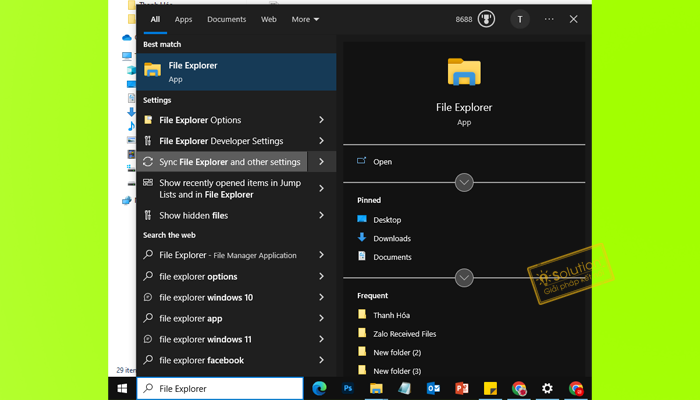
Bước 2: Sau đó hãy nhấp chuột phải vào file hoặc thư mục mà bạn không muốn xóa và chọn Properties.
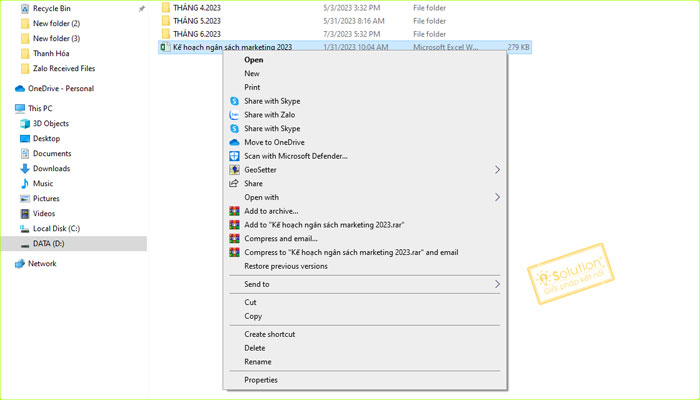
Bước 3: Tiếp theo đó hãy mở tab Security trong cửa sổ của thuộc tính.
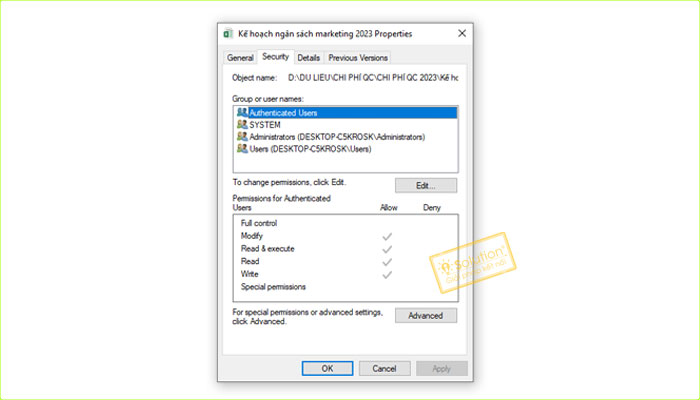
Bước 4: Nhấn vào nút Edit trên tab Security.
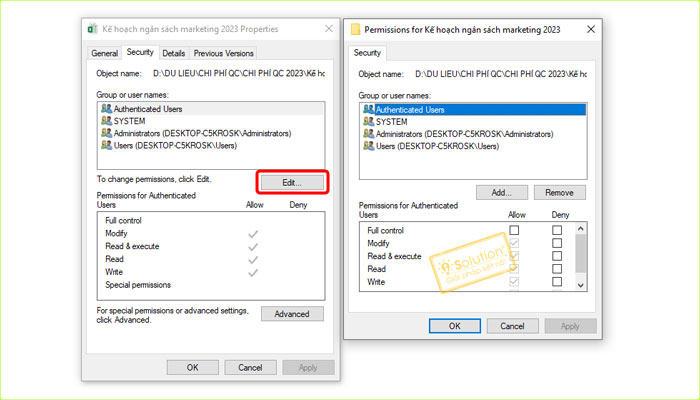
Bước 5: Bạn cần chọn SYSTEM trong hộp Group or user names.
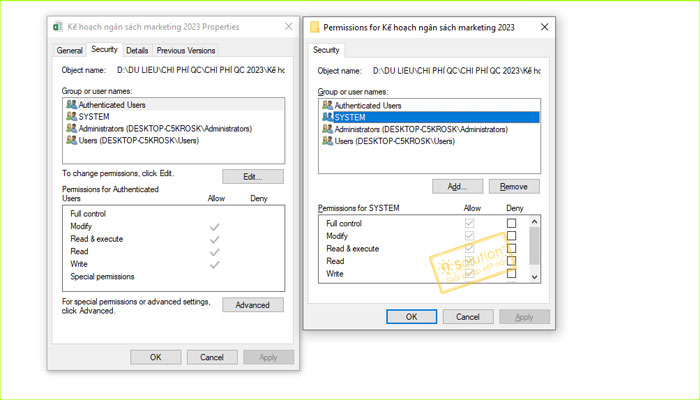
Bước 6: Bạn hãy nhấn vào hộp kiểm Deny chọn cài đặt Full Control.
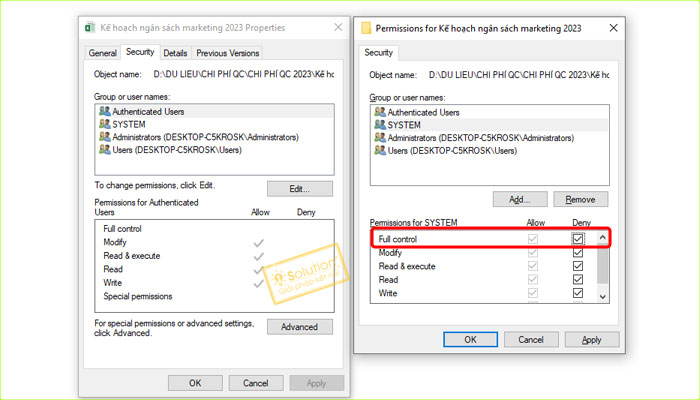
Bước 7: Lặp lại hai bước trước đó cho các tài khoản được hiển thị trong hộp Group or user names. Sau đó, quyền sẽ bị từ chối đối với tất cả tên người dùng.
Bước 8: Nhấn chọn tùy chọn Apply trên cửa sổ quyền.
Bước 9: Nhấp vào Yes để xác nhận người dùng muốn từ chối quyền.
Bước 10: Sau đó bấm vào OK trong cửa sổ quyền và thuộc tính là thành công.
Bước 1: Mở File Excel => Sau đó chọn File.
Bước 2: Tại Infor, bạn hãy nhấn vào Protect Workbook => Sau đó chọn Encrypt with Password.
Bước 3: Sau đó hãy điền mật khẩu vào bảng hiện liên => Tại đây bạn hãy nhấn vào OK.
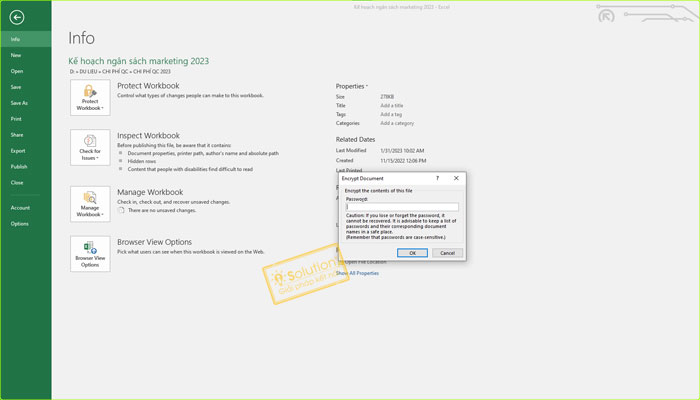
Bước 4: Tiếp theo đó bạn nhập lại mật khẩu một lần nữa => Sau đó hãy chọn OK.
Hy vọng những thông tin trên đây sẽ hữu ích với bạn!